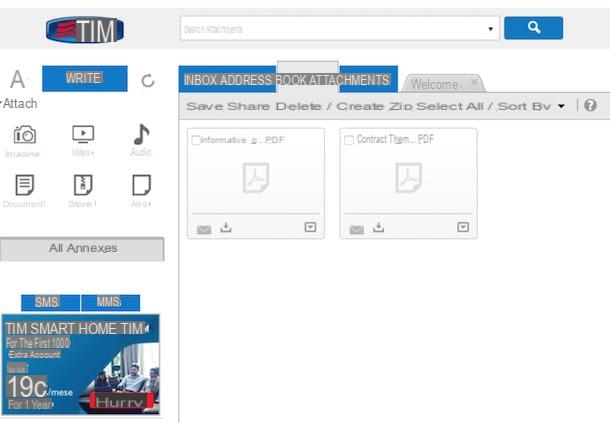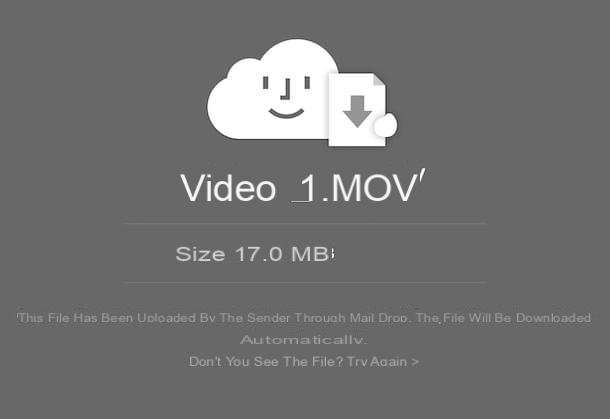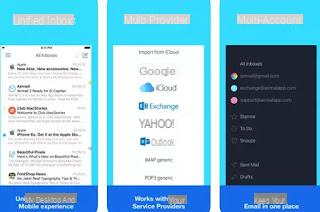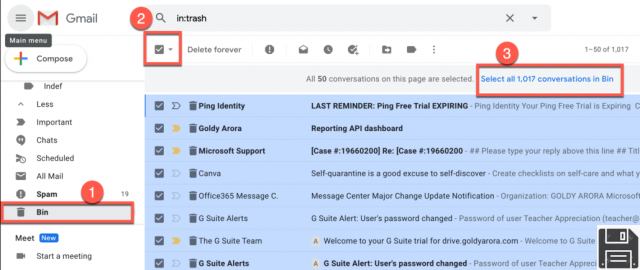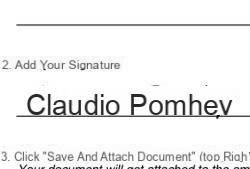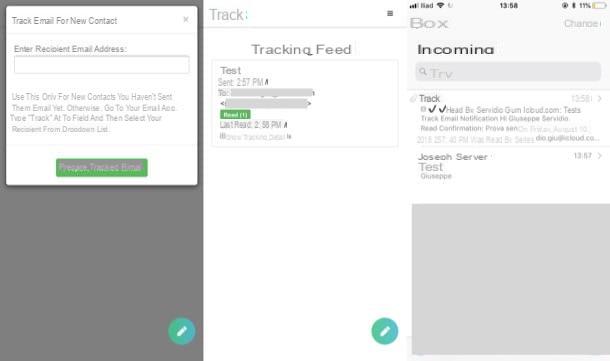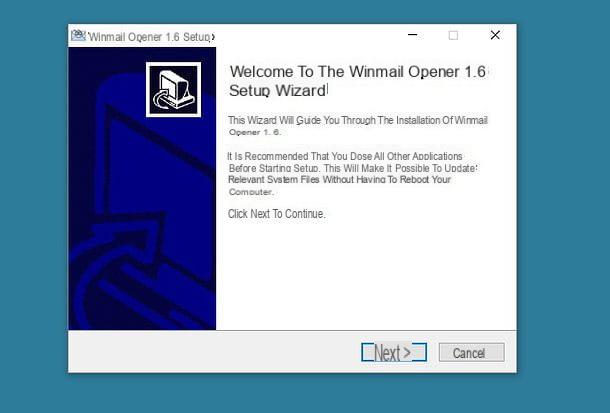Cómo registrarse en MailChimp
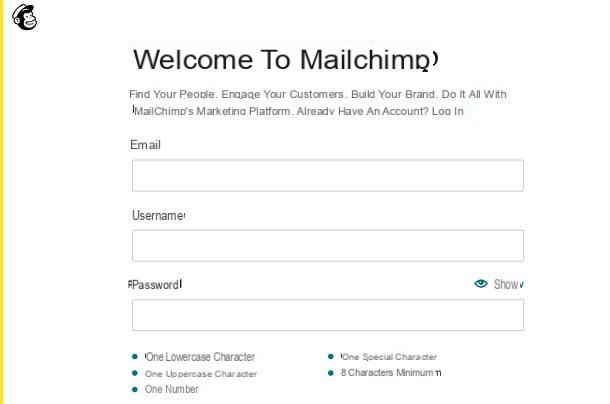
Para comenzar a usar MailChimp, cree listas de usuarios y envíe boletines, el creando una cuenta. El trámite de registro es gratuito y toma solo unos minutos.
Luego conéctese al sitio de MailChimp e ingrese sus datos en los campos Correo electrónico, Usuario e Contraseña (mínimo 8 caracteres y que contenga al menos un número, un carácter especial, una letra minúscula y una mayúscula) y haga clic en el botón Inscríbete. En unos momentos, recibirá un correo electrónico con un enlace de activación: presione sobre el elemento activar cuenta para completar el registro.
En la página recién abierta, complete el Captcha (si es necesario), elija un plan de los disponibles y luego haga clic en Gratis si desea utilizar el servicio de forma gratuita, y presione el botón Elegir plan. Luego ingrese sus datos en el formulario que apareció en la pantalla: Nombre e Apellido(s), luego nombre y apellido; luego, el nombre y el sitio de su empresa en los campos ¿Nombre del Negocio? e URL del sitio web (opcional) y número de teléfono en el campo Número de teléfono (opcional) y presione el botón Elegir plan.
Ahora, ingrese los datos relacionados con la ubicación de su negocio ingresándolos en los campos Dirección línea 1, Ciudad, Estado / Provincia / Región, Código postal e País, luego presione el botón Elegir plan, ponga la marca de verificación junto a los elementos Sí o No para indicar si tiene una lista de contactos (si es así, indique su tamaño), haga clic en Elegir plan e indica que tipo de servicios que desea ofrecer (marcando una de las casillas disponibles). También puede omitir este paso presionando en omitir.
Como último paso, elija si desea suscribirse al boletín de MailChimp y presione el botón Elegir plan para completar el registro.
Precios de MailChimp
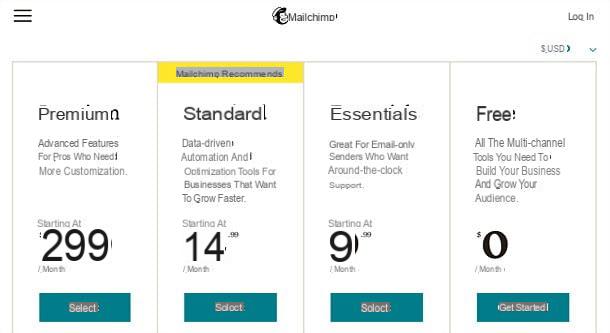
MailChimp es un servicio que se puede utilizar de forma gratuita con algunas limitaciones, como un número máximo de suscriptores al boletín y un límite mensual de envíos. Si sus necesidades no se satisfacen con el plan gratuito que ofrece MailChimp, puede elegir uno de los planes de suscripción disponible.
- Nuevos Negocios: es el plan gratuito de MailChimp dedicado a aquellos que tienen menos de 2.000 suscriptores y envían un número máximo de 10.000 correos electrónicos cada mes.
- Esencial: por 8,44 € / mes ofrece 50.000 contactos, 500.000 mailings mensuales y la posibilidad de eliminar el logo del sitio del pie de página del correo electrónico.
- Standard: cuesta 12,67 euros / mes e incluye 100.000 contactos, 1,2 millones de mailings mensuales y herramientas avanzadas de análisis de audiencia.
- Premium: cuesta 252,65 € / mes e incluye todos los beneficios de planes anteriores con más de 200.000 contactos, más de 3 millones de correos mensuales y funciones avanzadas para empresas más grandes.
Si después de crear una cuenta gratuita desea activar un plan de suscripción, inicie sesión en su cuenta y haga clic en la suya. avatar en la parte inferior izquierda y presione el botón te actualices.
Añadir contactos
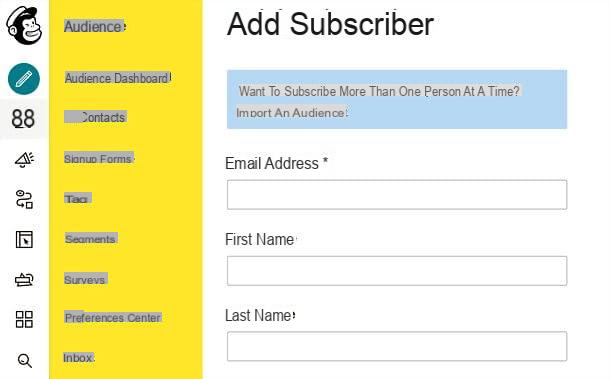
puede agregar contactos en MailChimp ya sea ingresando manualmente los datos del usuario o importando archivos CSV o TXT.
Para crear una nueva lista de contactos, presione el icono Audiencia presente en el menú de la izquierda y haga clic en el botón Importa tus contactos, si desea importar contactos desde un archivo CSV / TXT o pegar contactos desde una hoja de cálculo.
Alternativamente, seleccione el elemento Todos los contactos en el menú lateral, haga clic en el botón Añadir contactos, seleccione el artículo Agregar un suscriptor del menú que se abre y rellena manualmente el formulario de contacto con los datos del usuario que quieres añadir (asegúrate de marcar la opción Esta persona me dio permiso para enviarles un correo electrónico., para confirmar que tiene permiso para agregar a la persona a sus contactos).
En el formulario de agregar contactos también puede asignar dioses etiqueta. Las etiquetas son etiquetas que le permiten organizar sus contactos en función de categorías u otros parámetros. Para crear y administrar etiquetas, puede seleccionar el elemento Etiquetas del menú lateral; luego, para crear una etiqueta sin asignarla a ningún contacto en particular, puede hacer clic en el botón Crear etiqueta, mientras que para crear una etiqueta y asignarla a una serie de contactos al mismo tiempo puedes presionar el botón Contactos de etiqueta masiva (A continuación, se le ofrecerá un formulario para insertar la etiqueta en el campo Ponle un nombre a tu etiqueta y elija la lista de contactos para asignar a este último importando un archivo o pegando las direcciones "manualmente").
Otra herramienta que te permite organizar de forma óptima tus contactos son las Segmentos, también accesible desde el menú lateral de MailChimp. Creando un segmento (a través del botón Crear segmento) puede crear grupos automatizados de contactos basados en ciertos parámetros, por ejemplo campañas en las que están incluidos, actividad, calificación, actividad en la página de destino, dirección de residencia o fecha de nacimiento, con el fin de orientar sus campañas solo a usuarios que podrían estar realmente interesados.
Lo bueno es que puedes establecer múltiples condiciones, incluso negativas (por ejemplo, desencadenar la entrada de un contacto en un segmento si este no vive en un lugar determinado o no nació en un año determinado). Simplemente use los menús desplegables y, con unos pocos clics, ¡ya está!
Cómo crear y enviar un boletín
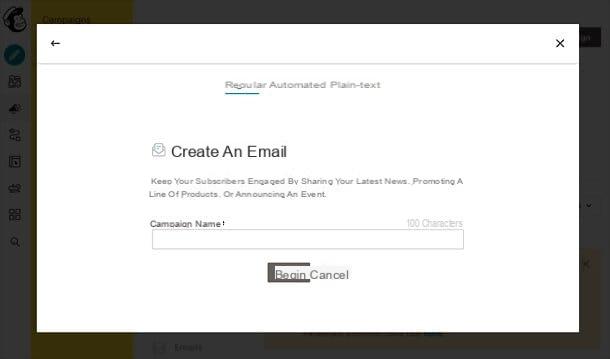
Después de configurar sus contactos, todo lo que tiene que hacer es crear su campaña en MailChimp y programar su envío. Luego haga clic en el icono Campañas presente en el menú de la izquierda y haga clic en el botón Crear campaña, arriba. Luego seleccione la opción Correo electrónico, ingrese el nombre de su boletín en el campo Nombre de campaña y presiona el botón Comenzar.
Ahora, haga clic en la entrada Agregar recipientes y seleccionar los contactos a los que dirigir la campaña; luego elija si desea enviar el boletín a todos los suscriptores (Todos los suscriptores en audiencia), a un grupo específico de usuarios (Grupo o nuevo segmento). Alternativamente, puede optar por enviar el boletín a los usuarios más activos (Suscriptores activos), a los menos activos (suscriptores inactivos), a aquellos asociados con un particular etiqueta y así sucesivamente.
Continúe con la creación de su campaña presionando en la voz Agregar de, Asegúrate que nombre y L 'dirección de correo electrónico que se muestran son correctos y haga clic en el botón Ahorra. De ahí la opción Añadir tema, ingrese el asunto del correo electrónico en el campo Asunto y escriba un texto de vista previa (máximo 150 caracteres) en el campo Vista previa de texto.
En conclusión, presione el botón Diseño de correo electrónico para elegir la plantilla para aplicar a su newsletter: presione la pestaña disposición para elegir plantillas básicas, haga clic en el elemento Temas para navegar por un amplio catálogo de plantillas con gráficos más cautivadores o presione la opción Plantillas guardadas para elegir una plantilla que haya creado previamente.
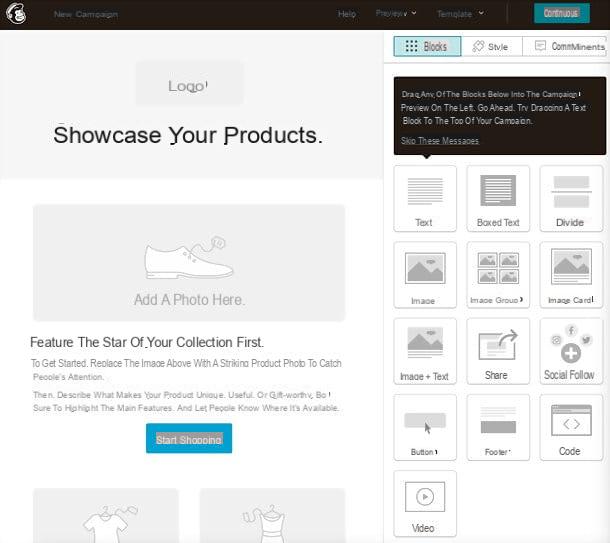
En la nueva página abierta, puede crear su boletín: en el lado izquierdo puede ver una vista previa del diseño que está editando, mientras que en el lado derecho de la página están disponibles los contenidos (Bloques) que puede poner en el correo electrónico, como Texto (textos), Imagen (Imágenes), Botón (botones), Video, Compartir (opciones para compartir en redes sociales), Código (código) etc. Además, presionando sobre la opción Estilos puede personalizar la apariencia gráfica del diseño elegido, cambiando los colores, la fuente del texto y estableciendo un estilo para dispositivos móviles.
También puedes aplicar cambios interviniendo en la vista previa del boletín, seleccionando los bloques individuales que lo componen. Luego haga clic en bloquear de su interés y presiona el icono de flechas presente a la izquierda para mover el bloque, de lo contrario puede presionar el icono de lápiz para cambiar su contenido o en el botón + para duplicar el bloque. Si puede eliminar bloques individuales en su lugar, puede hacer clic en el icono del cesta y listo
Una vez que haya terminado de personalizar su plantilla, presione el botón Elegir plan para volver a la pantalla de creación de la campaña y estará listo para enviar su primer boletín.
Finalmente, presione las voces Enviar e Enviar ahora para enviar la newsletter inmediatamente, o en la opción Calendario para programar el envío. En el último caso, ingrese la fecha de envío en el campo Fecha de entrega, configure la hora seleccionándola a través del menú desplegable debajo del elemento Tiempo de entrega y haga clic en el botón Programar campaña para configurar el envío programado. No fue difícil, ¿verdad?
Alternativa a MailChimp
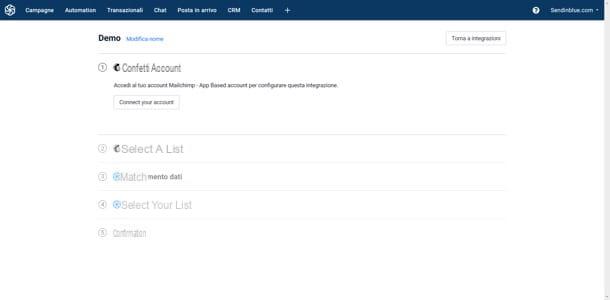
MailChimp no es el único servicio que le permite crear y administrar boletines de noticias fácilmente. Si está buscando una alternativa válida, puede contactar, por ejemplo, con un Sendinblue.
Sendinblue es una plataforma de marketing muy completa, con interfaz y atención al cliente en español (a través de chat, correo electrónico y teléfono), que es utilizada todos los días por más de 180.000 usuarios en todo el mundo para enviar más de 100 millones de correos electrónicos y SMS.
Su plan gratuito te permite envíe hasta 300 correos electrónicos todos los días con contactos ilimitados y listas de contactos ilimitadas (donde los competidores imponen a menudo precios muy altos para permitir una gran lista de contactos y crear listas de contactos personalizadas); después de lo cual existe la posibilidad de activar planes tarifarios modulares, a partir de 19 euros / mes para el envío de 10.000 correos electrónicos sin tarifa de envío diaria, diseñados para adaptarse a las necesidades específicas de cada cliente y sin gastos innecesarios.
Sendinblue también incluye todo lo necesario parael marketing por correo electrónico. (incluida la gestión de correos electrónicos transaccionales, que otros servicios ofrecen solo con complementos pagados, pruebas A / B, anuncios de Facebook y páginas de reorientación y aterrizaje) ycomercialización de SMS resultando una solución ideal para todos: profesionales de marketing, empresas establecidas, inicio, agencias, tiendas en línea e Las organizaciones no gubernamentales. Sus herramientas de automatización de marketing le permiten dirigirse a clientes potenciales con campañas personalizadas basadas en las actividades realizadas por estos últimos en un sitio web (páginas visitadas, clics, historial de compras, etc.).
Otro aspecto muy importante a subrayar es que Sendinblue es cumple con el GDPR para el tratamiento de datos personales, protegiendo así tanto los datos de los usuarios como los de los clientes suscritos a los boletines. También ofrece opciones avanzadas de capacidad de entrega, como LP dedicado gratuito a partir de 350.000 correos electrónicos / mes, y para elimportación automática de datos de MailChimp, para una transferencia rápida y sencilla de listas de contactos.
Para crear su newsletter con Sendinblue, conectado a la página principal del servicio, haga clic en el botón para Registrate gratis y complete el formulario que se le propone, o haga clic en el botón para iniciar sesión con Google. Luego, abra el enlace de confirmación que le fue enviado por correo electrónico, ingrese los datos solicitados, acepte el Condiciones de Uso del servicio e Verifique su número de móvil ingresando el código que recibirás vía SMS.
Una vez que se complete la fase de registro, verá el Panel de control Sendinblue con instrucciones para validar su cuenta y comenzar a crear nuevas campañas. Los pasos a seguir son: rellenar el formulario de perfil, importar los contactos y planificar la primera campaña de correo electrónico.
I datos de perfil ya debería haberlos ingresado, sin embargo, puede cambiarlos presionando en tuo nome, arriba a la derecha y eligiendo el tuyo dirección de correo electrónico desde el menú que se abre; por importar contactos seleccione el artículo en su lugar Contacto ubicado en la parte superior y elija si desea importar contactos a través de un archivo CSV, un archivo TXT o copiar y pegar (usando las opciones en el menú lateral también puede crear liste). Si quieres importar contactos de MailChimp, haga clic en el botón + colocado en la parte superior, sube Integraciones> Contactos de MailChimp, asigne un nombre integración, conecta tu cuenta de MailChimp y siga las instrucciones en pantalla para completar el procedimiento.
Para crear el tuyo primera campaña de correo electrónico, luego seleccione el elemento Campo en el menú superior, presione el botón para crear una campaña de correo electrónico y siga el asistente de Sendinblue. Todo es muy simple: es cuestión de completar un formulario de inicio con nombre, objeto, email e nombre del remitente de la campaña y, a continuación, haga clic en el botón para ir a siguiente fase.
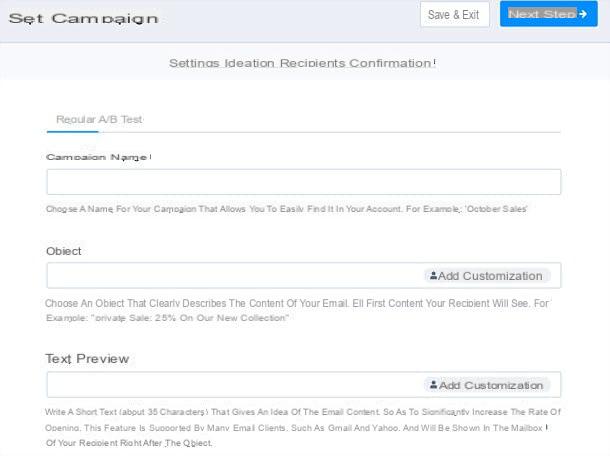
Lo harás diseñar el boletín elegir si usar eleditor de arrastrar y soltar (opción recomendada) o eleditor de texto avanzado, Si pegar el código HTML de la newsletter, si accede al Galería de plantillas para seleccionar una plantilla lista para usar o si importar un modelo externo. A continuación, deberá seleccionar el destinatarios e confirmar enviando la campaña, programándola según sus necesidades.
Como puede ver, todo es extremadamente intuitivo. Para obtener más información y descubrir aún mejor cómo se compara Sendinblue con servicios como MailChimp, visite el sitio web oficial.
Artículo creado en colaboración con Sendinblue.
Cómo funciona MailChimp